5 способов исправить ошибку перегрузки диска в uTorrent (2020)
Вы столкнулись с ошибкой перегрузки диска в uTorrent и не можете продолжить загрузку файлов?
Что ж, ошибка перегрузки диска в uTorrent часто вызвана неправильными настройками программы, особенно настройками кэша uTorrent. В некоторых случаях данная ошибка возникает около минуты и исчезает сама.
Однако было несколько сообщений (1) (2) (3) от пользователей, заявляющих, что проблема сохраняется более минуты, и они не могут продолжать загрузку торрент-файлов с помощью клиента uTorrent.
К счастью для вас, есть несколько возможных решений этой конкретной проблемы.
Сегодня мы покажем вам несколько советов и приемов, которые вы можете попробовать применить на своем компьютере, чтобы устранить ошибку «uTorrent Disk Overloaded» в Windows.
Давайте начнем.
1. Перезагрузите компьютер.
Если у вас возникли проблемы с запуском uTorrent и других программ на вашем компьютере, стоит перезагрузить систему, чтобы это исправить.
Возможно, некоторые программы, работающие на вашем компьютере, используют много ресурсов вашего жесткого диска, что приводит к ошибке перегрузки диска.
Чтобы это исправить, вы можете попробовать перезагрузить компьютер, чтобы убедиться, что в фоновом режиме не работают никакие программы, и uTorrent сможет полностью выделить ресурсы вашего жесткого диска.
Вот что вы делаете:
- На компьютере нажмите клавишу Windows, чтобы открыть меню «Пуск».
- После этого нажмите кнопку «Питание», чтобы открыть вкладку «Параметры электропитания».
- Наконец, нажмите кнопку «Перезагрузить», чтобы начать перезагрузку компьютера.


После перезагрузки компьютера попробуйте запустить клиент uTorrent и загрузить несколько файлов, чтобы проверить, будет ли по-прежнему возникать ошибка перегрузки диска.
Однако, если у вас по-прежнему возникают проблемы с загрузкой файлов через клиент uTorrent, вы можете попробовать использовать следующий метод, описанный ниже.
2. Включите предварительное размещение файлов в uTorrent.
Одна из причин, по которой uTorrent использует много дисковых ресурсов вашего компьютера, заключается в том, что предварительное распределение файлов не включено.
Если предварительное выделение не включено, клиент одновременно загружает и загружает на ваш жесткий диск сотни случайных частей файла.
Однако если предварительное выделение файлов включено, клиент уже занимает доступное пространство на вашем диске, необходимое для размещения загружаемого файла. Таким образом, использование диска будет уменьшено, и у вас будет место для большего количества задач при загрузке файлов через uTorrent.
Чтобы включить функцию «Предварительное размещение файлов» в uTorrent, ознакомьтесь с пошаговым руководством ниже:
- На своем компьютере перейдите на рабочий стол и запустите uTorrent.
- После этого нажмите вкладку «Параметры», расположенную в строке меню вверху экрана.
- Теперь выберите «Настройки» и убедитесь, что флажок «Предварительно распределить все файлы» отмечен галочкой.
- Наконец, нажмите «ОК», чтобы сохранить изменения.
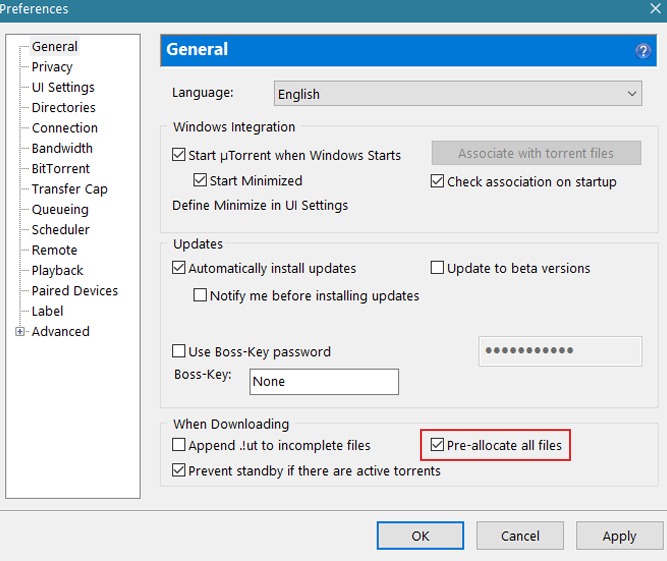
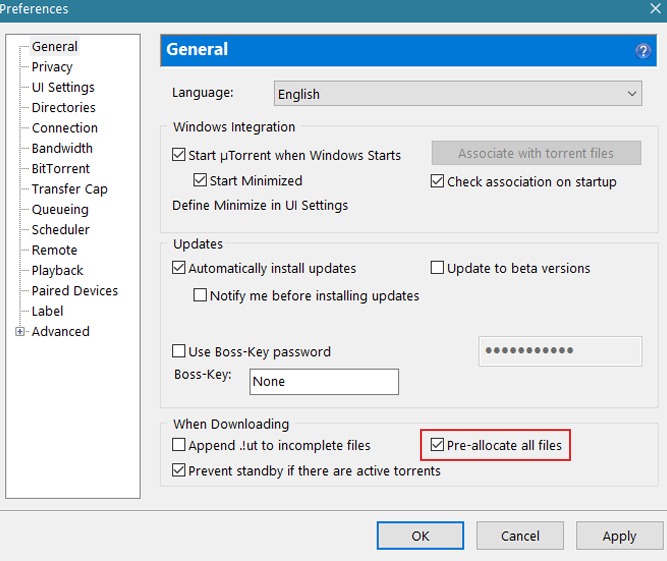
Затем продолжите загрузку файлов с помощью клиента uTorrent, чтобы проверить, будет ли по-прежнему возникать ошибка перегрузки диска.
3. Отключите diskio.use_partfile в uTorrent.
Клиент uTorrent имеет функцию, позволяющую выбирать файлы, которые вы хотите загрузить из торрент-файла.
Однако по неизвестным причинам включение этой функции на клиенте приводит к интенсивному использованию диска, поскольку клиент по-прежнему выделяет место для файлов, которые вы не выбрали из торрент-файла.
Чтобы это исправить, вы можете попробовать отключить diskio.use_partfile в настройках uTorrent:
- На своем компьютере запустите клиент uTorrent с рабочего стола.
- После этого нажмите вкладку «Параметры» в строке меню вверху экрана.
- Далее нажмите «Настройки» и выберите вкладку «Дополнительно».
- На вкладке «Дополнительно» введите diskio.use_partfile в строке поиска в правом верхнем углу.
- Наконец, измените значение diskio.use_partfile на False и нажмите «ОК», чтобы сохранить изменения.
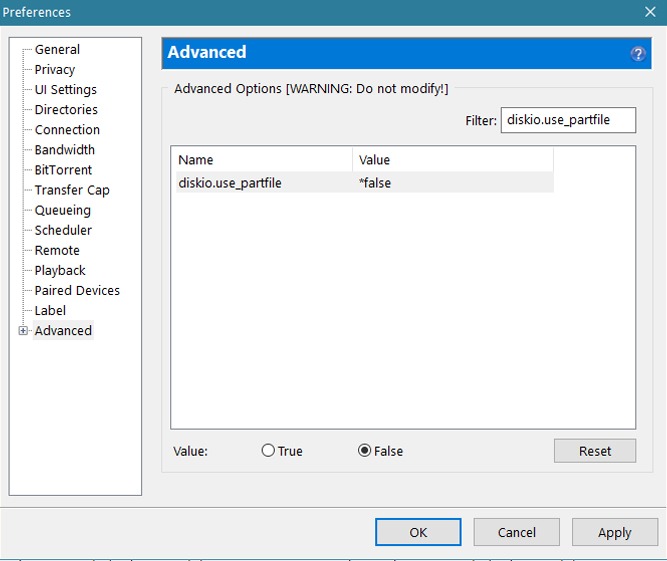
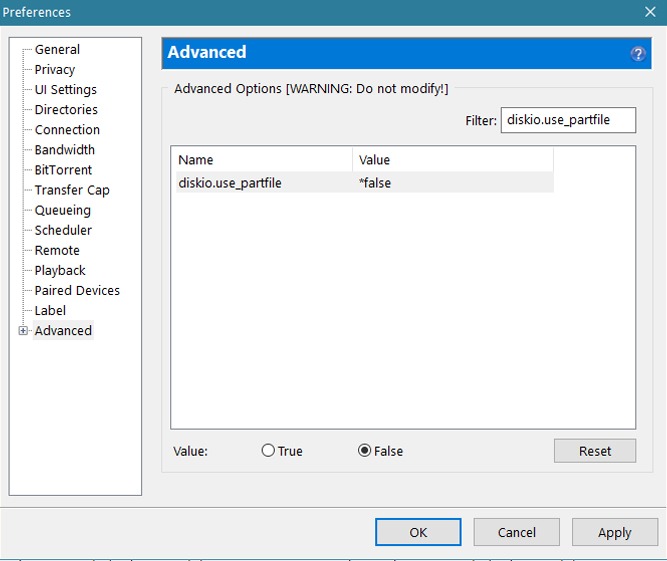
Теперь попробуйте нормально загружать файлы на клиенте uTorrent и посмотрите, появится ли на вашем компьютере ошибка перегрузки диска.
4. Настройте кэш диска в uTorrent.
Обычно дискового кэша объемом 128 МБ для загрузки десятков торрент-файлов на uTorrent достаточно.
Однако, если вы пытаетесь загрузить файлы размером 10 ГБ или более, дискового кэша объемом 128 МБ может немного не хватить.
Чтобы это исправить, вы можете попробовать вручную изменить значение дискового кэша в настройках uTorrent. Это решение, которое было изначально опубликовано в Stack Overflowбыло рекомендовано помочь нескольким пользователям исправить ошибку «uTorrent Disk Overloaded» в Windows.
Следующие шаги проведут вас через этот процесс:
- Сначала внутри клиента uTorrent щелкните вкладку «Параметры» в строке меню.
- После этого нажмите «Настройки» и нажмите кнопку «+» рядом с вкладкой «Дополнительно».
- Теперь нажмите на вкладку «Кэш диска».
- Наконец, убедитесь, что флажок «Переопределить автоматический размер кэша» отмечен флажком, и измените его значение на 1024.
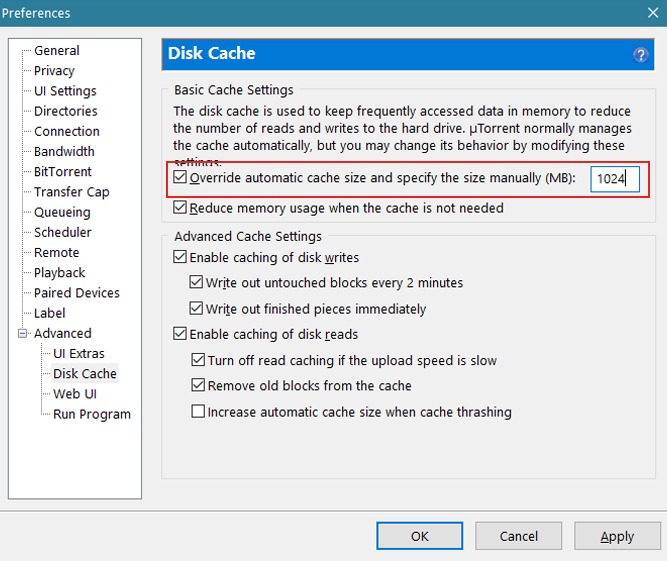
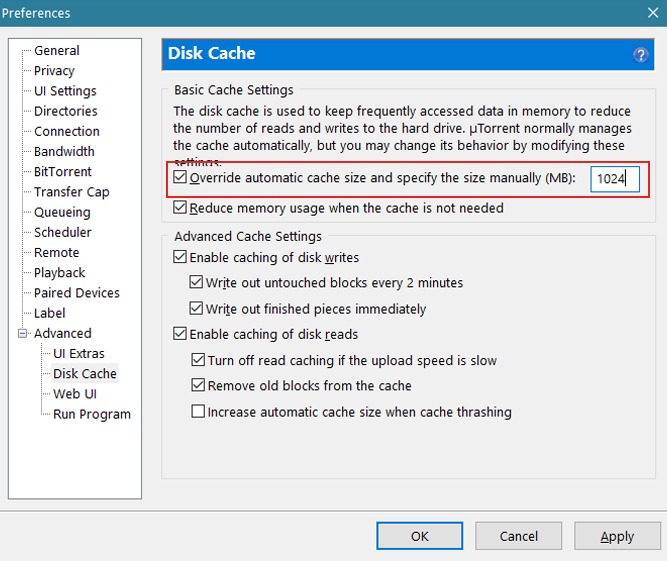
Затем сохраните изменения и продолжите загрузку торрент-файлов с помощью клиента uTorrent, чтобы проверить, будет ли по-прежнему возникать проблема с перегрузкой диска.
С другой стороны, если проблема по-прежнему возникает при загрузке файлов на клиенте, вы можете попробовать загрузить последнюю версию uTorrent на свой компьютер.
5. Обновите клиент uTorrent.
Если вы используете устаревшую версию клиента uTorrent, возможно, текущая версия программы уже содержит ошибку, которая вызывает проблемы с производительностью на вашем компьютере.
uTorrent, возможно, уже знает об этой проблеме и может в любое время выпустить обновление для решения этой проблемы.
Чтобы обновить клиент uTorrent, вам необходимо сначала удалить его, а затем загрузить последнюю версию на их веб-сайте. Следуйте инструкциям ниже, которые помогут вам в этом процессе:
- На компьютере нажмите клавиши Windows + S и найдите Панель управления.
- После этого нажмите «Открыть», чтобы запустить панель управления.


- На панели управления нажмите «Удалить программу».


- Теперь прокрутите список вниз и найдите клиент uTorrent.
- Щелкните правой кнопкой мыши клиент uTorrent и выберите «Удалить». Следуйте инструкциям на экране, чтобы удалить uTorrent с вашего компьютера.
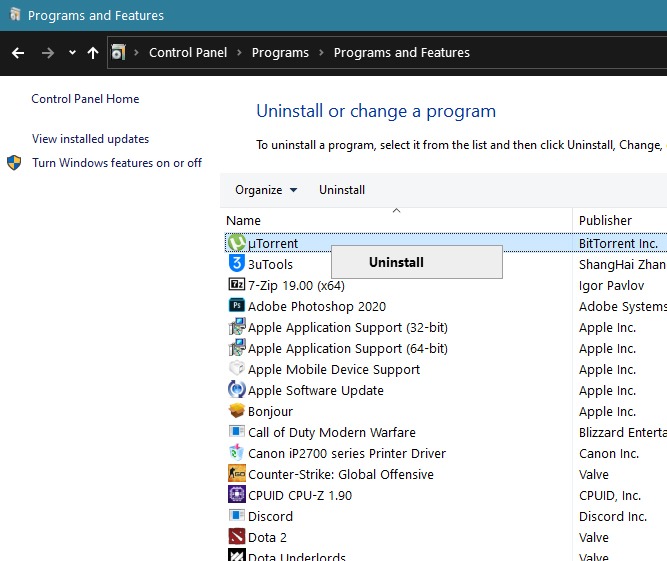
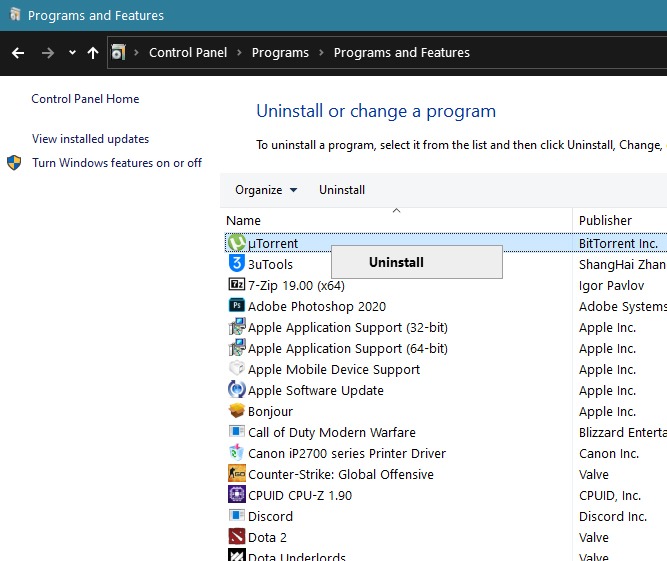
- Наконец, перейдите в сайт uTorrent и скачайте последнюю версию клиента.
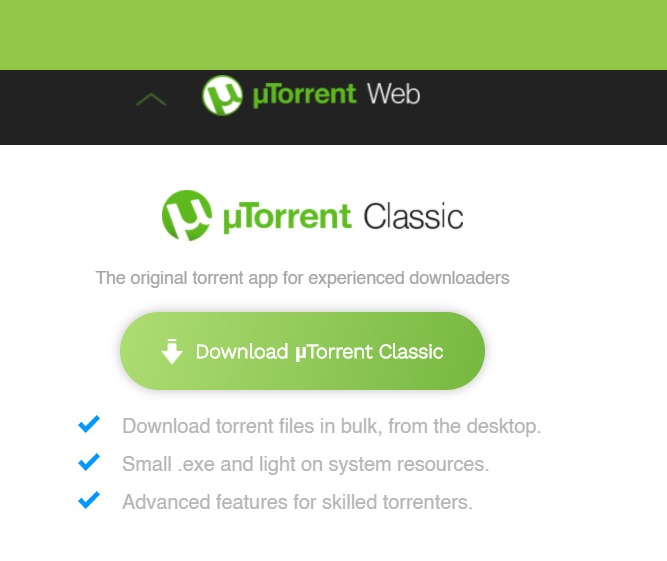
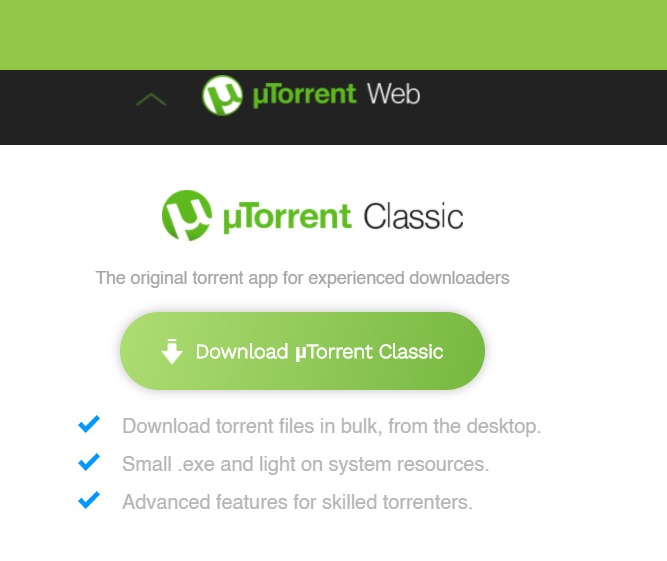
Дождитесь завершения загрузки, затем запустите установщик и следуйте инструкциям, чтобы установить последнюю версию uTorrent на свой компьютер. Попробуйте загрузить пару файлов на свой компьютер, чтобы проверить, не возникнет ли ошибка перегрузки диска при использовании клиента uTorrent.
На этом наше руководство о том, как исправить ошибку перегрузки диска в клиенте uTorrent, заканчивается.
Если вы встретите какие-либо другие методы, которые потенциально могут помочь другим в решении подобных проблем, не стесняйтесь поделиться ими ниже! Мы будем рады отдать вам должное за решение в следующий раз, когда мы обновим этот пост.
Если это руководство помогло вам, поделитесь им. 🙂




